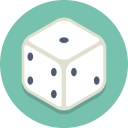विंडोज 8 और विंडोज 7 में डिफॉल्ट प्रोग्राम फाइल्स इंस्टॉलेशन डायरेक्टरी लोकेशन कैसे बदलें?

प्रोग्राम फ़ाइलें विंडोज़ में सबसे महत्वपूर्ण निर्देशिकाओं में से एक है। आमतौर पर यह सिस्टम ड्राइव पर स्थित होता है और सभी सॉफ़्टवेयर के लिए डिफ़ॉल्ट इंस्टॉलेशन स्थान के रूप में कार्य करता है। Microsoft द्वारा इस फ़ोल्डर का उपयोग इंस्टॉल किए गए ऐप्स को संग्रहीत करने के लिए करने की अनुशंसा की जाती है। विंडोज के हाल के संस्करणों में, प्रोग्राम फाइल्स फोल्डर को विशेष फाइल सिस्टम एक्सेस राइट्स द्वारा संरक्षित किया जाता है, इसलिए यूएसी चालू होने पर केवल उन्नत अनुमति वाले प्रशासक ही इसे लिख सकते हैं। इस फ़ोल्डर का डिफ़ॉल्ट पथ C:\Program Files है। विंडोज़ के 64-बिट संस्करणों में अतिरिक्त रूप से C:\Program Files (x86) फ़ोल्डर होता है जिसका उपयोग 32-बिट प्रोग्राम को स्टोर करने के लिए किया जाता है। इस लेख में, हम देखेंगे कि ऐप इंस्टालर द्वारा उपयोग की जाने वाली प्रोग्राम फाइल्स डिफॉल्ट इंस्टॉलेशन डायरेक्टरी के स्थान को कैसे बदला जाए।
ध्यान दें कि आप हमेशा उस स्थान को बदल सकते हैं जहां सॉफ़्टवेयर स्थापित किया जाएगा, लगभग सभी सॉफ़्टवेयर इंस्टॉलरों के पास यह विकल्प होता है। व्यक्तिगत रूप से, मैं इस स्थान को कभी नहीं बदलता और आपको इसे तब तक बदलने की अनुशंसा नहीं करता जब तक कि आप यह नहीं जानते कि आप वास्तव में क्या कर रहे हैं। Microsoft आधिकारिक तौर पर इस तरह का समर्थन नहीं करता है।
- अपना बूट करने योग्य मीडिया डालें और अपने पीसी को USB से बूट करें। (आपको USB से बूट करने के लिए कुछ कुंजियों को दबाने या BIOS विकल्पों को बदलने की आवश्यकता हो सकती है।) देखो विंडोज के साथ बूट करने योग्य यूएसबी स्टिक कैसे बनाएं.
- जब "Windows सेटअप" स्क्रीन दिखाई दे, तो दबाएं शिफ्ट + F10 एक साथ चाबियां।
इससे कमांड प्रॉम्प्ट खुल जाएगा। - प्रकार नोटपैड और एंटर दबाएं। कमांड प्रॉम्प्ट विंडो बंद न करें।
जब नोटपैड खुलता है, तो खोलें फ़ाइल मेनू -> खोलें... वस्तु। अपने पीसी ड्राइव को देखने के लिए ओपन डायलॉग के बाएँ फलक में "यह पीसी" पर क्लिक करें। अपने Windows विभाजन के उचित ड्राइव अक्षर पर ध्यान दें जहाँ आपके पास Program Files निर्देशिका है। नीचे दी गई तस्वीर में, यह डिस्क डी है:। - ओपन डायलॉग को बंद करें और फिर नोटपैड को बंद करें और कमांड प्रॉम्प्ट में निम्नलिखित टाइप करें:
xcopy "D:\Program Files" "E:\Program Files" /e /i /h /s /k /p
मैंने माना कि ड्राइव ई: आपके प्रोग्राम फाइल फ़ोल्डर के लिए वांछित नया स्थान है।
- अपना वर्तमान C:\Program Files फ़ोल्डर हटाएं।
- नए फ़ोल्डर से नए फ़ोल्डर में एक प्रतीकात्मक लिंक बनाएँ:
mklink /D "D:\Program Files" "E:\Program Files"
अब आप अपने पीसी को रीबूट कर सकते हैं और सामान्य रूप से विंडोज का उपयोग शुरू कर सकते हैं। मैं आपको एक बार फिर से चेतावनी देना चाहता हूं, कि यह चाल ऑपरेटिंग सिस्टम के अप्रत्याशित व्यवहार को जन्म दे सकती है - इसका उपयोग केवल तभी करें जब आप वास्तव में जानते हों कि आप क्या कर रहे हैं।